
Сведения об успеваемости

Рис. 5. Диаграмма типа Гистограмма для задания 4
Задание 5. Редактирование диаграммы
1. Скопируйте всю область диаграммы, используя буфер обмена.
2. Добавьте в исходную таблицу новый столбец Философия с различными оценками.
3. Измените формат диаграммы, сделав ее объемной:
установите курсор мыши во внутренней незаполненной области диаграммы и вызовите контекстное меню;
выполните команду Тип диаграммы, выберите на вкладке Стандартные тип Гистограмма, затем последний из представленных форматов (3-мерная гистограмма);
щелкните по кнопке ОК.
4. Вставьте в диаграмму столбцы, отражающие успеваемость по философии:
установите курсор мыши во внутренней незаполненной области диаграммы и вызовите контекстное меню;
выполните команду Исходные данные и измените параметры: во вкладке Диапазон данных укажите весь диапазон данных A2:D6, включив информацию столбца Философия; установите переключатель Ряды в положение столбцах; на вкладке Ряд введите имена (ряд1 - Информатика, ряд2 - Высшая математика, ряд3 - Философия) и щелкните по кнопке ОК.
5. Измените параметры диаграммы:
установите курсор мыши во внутренней незаполненной области диаграммы и вызовите контекстное меню;
выполните команду Параметры диаграммы и укажите на вкладке Заголовки:
Название диаграммы - без изменений Ось X: Учебные группы Ось Y: Дисциплины Ось Z: Средний балл |
на вкладке Легенда уберите флажок Добавить легенду и щелкните по кнопке ОК.
6. Активизируйте контекстное меню диаграммы и выполните команду Размещение. Установите переключатель Поместить диаграмму на листе в положение отдельном и щелкните по кнопке <ОК>. Результат представлен на рис. 6.
Сведения об успеваемости
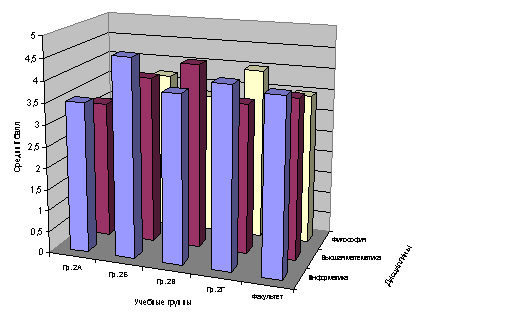 Рис.
6.
Итоговый результат задания по
редактированию диаграммы
Рис.
6.
Итоговый результат задания по
редактированию диаграммы
